Cách giải phóng RAM cho laptop máy tính chạy Windows 10

Tốc độ xử lý hệ thống, mở ứng dụng nhanh hay chậm đều phụ thuộc vào CPU và RAM. RAM càng đầy ắt sẽ gây ra tình trạng chậm lag trên laptop của bạn. Nếu bạn muốn giải phóng ram máy tính laptop nhằm tăng hiệu suất cho laptop Windows 10, bài viết này sẽ hỗ trợ bạn.
Hướng dẫn giải phóng bộ nhớ RAM máy tính laptop trên Win 10
Kiểm soát chương trình phần mềm khi khởi động Windows
Cách này được áp dụng trong trường hợp có quá nhiều chương trình khởi động cùng lúc khi bạn mở máy tính, gây đầy RAM và giật lag.
Chỉ với vài bước đơn giản dưới đây, bạn có thể kiểm soát các phần mềm này, lúc nào cần và không cần chạy khi khởi động Windows.
- Bước 1: Đầu tiên, bạn vào Start > All Programs để gỡ cài đặt những ứng dụng nào bạn không dùng đến nhưng lại tự động kích hoạt khi mở máy.
- Bước 2: Ngoài ra, trong trường hợp bạn đang dùng laptop Windows 10, bạn có thể vào mục tìm kiếm ở dưới thanh công cụ, gõ tìm từ khóa “msconfig” và chọn System Configuration.
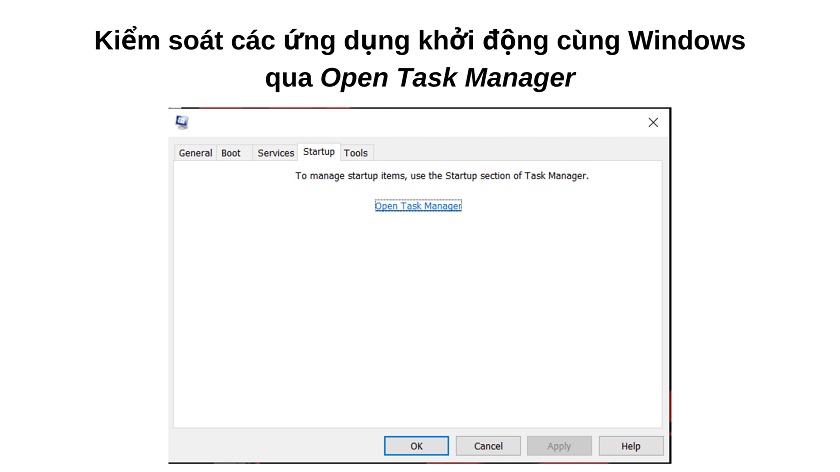
- Bước 3: Tại cửa sổ System Configuration, bạn chọn thẻ Startup để kiểm tra phần mềm nào được cài đặt để khởi động sẵn cùng Windows.
- Bước 4: Nhấp vào Open Task Manager để kiểm tra cụ thể hơn.
- Bước 5: Khi ở cửa sổ Open Task Manager, bạn có thể theo dõi những ứng dụng nào cần khởi động cùng Windows và ứng dụng nào không cần.
- Bước 6: Để hủy khởi động cùng Windows trên một ứng dụng, bạn nhấp chuột phải vào ứng dụng đó và chọn Disable.
Xem thêm:
- Nên mua ram laptop máy tính ở đâu tốt tại TPHCM, Hà Nội
- Nâng cấp RAM cho laptop và những điều bạn cần biết
Quản lý các tiện ích (add-ons) trên trình duyệt
Các tiện ích trong trình duyệt (hay còn gọi là add-ons) cũng là một nguyên nhân gây đầy bộ nhớ RAM khi chúng luôn được kích hoạt dù không mấy khi dùng đến. Nếu bạn đang sử dụng trình duyệt như Google Chrome, việc tắt bớt các add-ons sẽ giúp giải phóng RAM, tăng tốc độ của hệ thống laptop Windows 10.
Bước 1: Trong trình duyệt Google Chrome, bạn chọn mục có biểu tượng ba chấm dọc và chọn Cài đặt > Tiện ích.
Bước 2: Hoặc bạn cũng có thể copy đoạn link chrome://extensions/ vào thanh URL của trình duyệt để mở bảng tiện ích của Chrome.
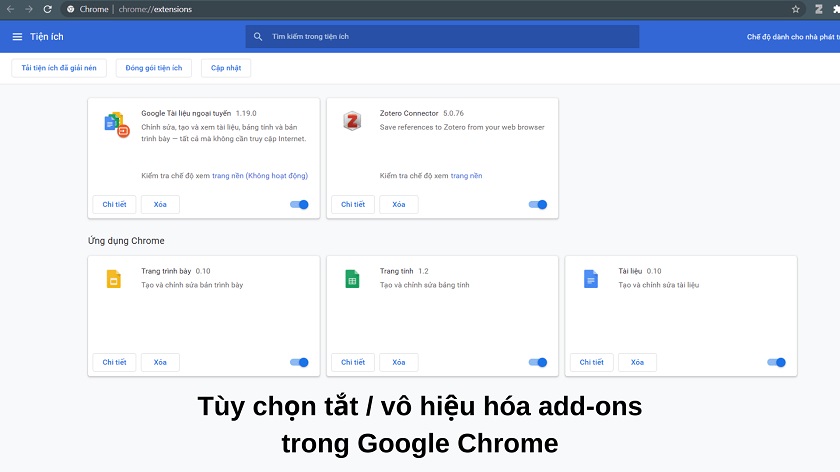
- Bước 3: Bảng tiện ích của Chrome sẽ hiển thị mọi add-ons đang cài đặt và đang hoạt động (nếu được gạt qua phải màu xanh) trên trình duyệt Google Chrome.
- Bước 4: Để vô hiệu hóa một tiện ích, bạn nhấp vào cần gạt để chuyển sang bên trái màu xám.
- Bước 5: Để xóa hẳn một tiện ích, bạn chỉ cần nhấp vào nút Xóa.
Vô hiệu hóa dịch vụ không dùng đến để giải phóng Ram laptop
Windows 10 được tích hợp sẵn một số dịch vụ như Windows Defender, thế nhưng phần mềm này tiêu tốn khá nhiều RAM nhưng rất ít khi được dùng đến.
Vô hiệu hóa những dịch vụ như Windows Defender sẽ đảm bảo laptop Windows 10 của bạn chạy mượt hơn.
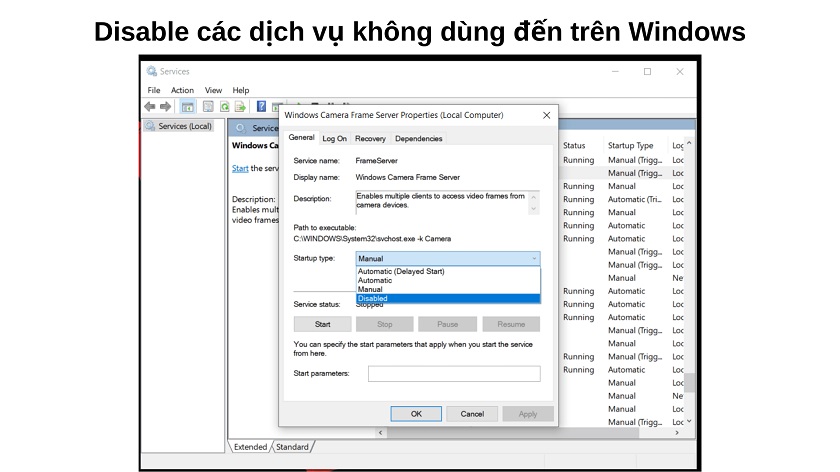
- Bước 1: Tại mục Start, bạn vào mục tìm kiếm và gõ từ khóa “services” để mở ứng dụng Services.
- Bước 2: Tại cửa sổ Services, bạn có thể tìm một ứng dụng bất kỳ mà bạn không dùng đến (như Windows Defender chẳng hạn)
- Bước 3: sau đó nhấp chuột phải vào ứng dụng đó và nhấp Properties để mở bảng thiết lập.
- Bước 4: Tiếp theo, ở phần Startup type, bạn nhấp mũi tên drop-down và chọn Disabled
- Bước 5: sau đó nhấn vào OK để vô hiệu hóa dịch vụ đó.
Chạy Windows Explorer để giải phóng bộ nhớ ram máy tính
Về cơ bản, khi bạn mở một ứng dụng bất kỳ nó sẽ luôn hiển thị dưới dạng một cửa sổ Explorer.
Khi một cửa sổ Explorer bị treo hay đứng, laptop bạn thực chất lại bị tốn thêm ít nhất 10MB RAM.
Do đó, tắt đi Windows Explorer sẽ giúp bạn dùng ứng dụng hiệu quả hơn, giảm thiểu tỷ lệ treo máy.
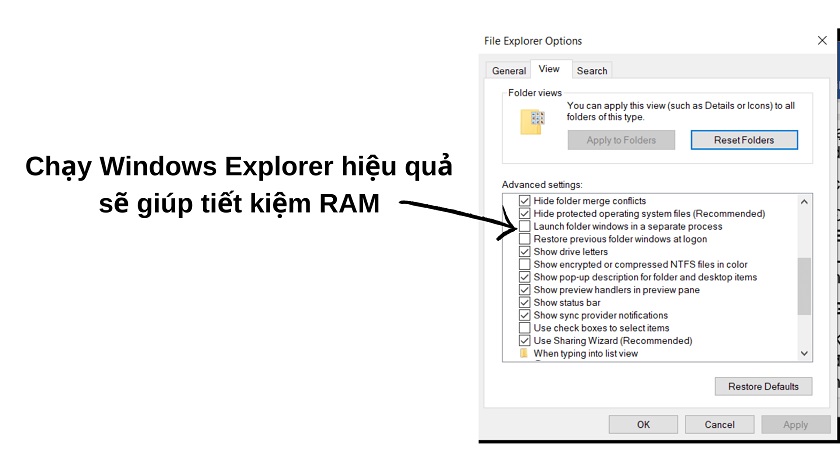
- Bước 1: Đối với Windows 10, bạn tìm kiếm từ khóa “folder options” để mở cửa sổ File Explorer Options.
- Bước 2: Tại cửa sổ này, trong tab View bạn kéo xuống, tìm mục Launch folder windows in a separate process
- Bước 3: bỏ tick mục này và nhấn OK để hoàn tất.
Giảm lượng ứng dụng chạy cùng lúc trên máy
Khi bạn sử dụng một phần mềm hoặc ứng dụng, một phần linh kiện RAM sẽ được tiêu thụ để duy trì hoạt động của chúng.
Việc mở nhiều phần mềm cùng lúc sẽ đòi hỏi nhiều dung lượng RAM hơn để duy trì hoạt động, từ đó khiến cho máy bị trì trệ, giật lag.
Nếu bạn không dùng đến những ứng dụng này, bạn nên tắt chúng đi để hệ thống có thể lấy một phần dung lượng RAM và cung cấp cho ứng dụng bạn thật sự đang dùng.
Khởi động lại laptop
Đây là một trong những cách giải phóng RAM laptop cơ bản & phổ biến nhất. Lý do là vì khi restart máy, bộ nhớ RAM cũng sẽ tự động refresh (làm sạch), thiết lập lại các chương trình và ứng dụng trên máy và quét đi các yếu tố gây tắc nghẽn RAM và giật lag.
Do đó, nếu cảm thấy máy tính bị lag không rõ nguyên do, bạn hãy thử thực hiện restart máy nhanh.
Quét virus kỹ lưỡng trên laptop
Virus là một trong những yếu tố gây hại đến phần cứng lẫn phần mềm máy tính, trong đó chúng cũng là “hung thủ” của việc chiếm dụng RAM gây giật lag máy.
Để chắc chắn máy tính luôn an toàn khỏi virus hoặc trojan độc hại, bạn cần thường xuyên quét & diệt virus trên máy tính thông qua các phần mềm phổ biến như BKAV, Avira, Kaspersky, ESET,…
Trên đây là một số thủ thuật build PC hướng dẫn giúp giải phóng RAM cho laptop máy tính chạy Windows 10, giúp máy tính của bạn có được hiệu năng mượt mà cho mọi công việc. Chúc bạn thành công!





